Microsoft Word – это далеко не простой редактор документов. Он имеет встроенные инструменты для создания сложных документов, и многие пользователи могут использовать их для создания документов и написания исследовательских работ. В приложении есть инструменты для создания указателя, оглавления, указателя изображений, добавления подписей к изображениям, добавления сносок, добавления заголовков и т. Д.
Ярлыки в Microsoft Word
Документы, созданные в Microsoft Word, можно распечатать, но Microsoft Word может не только создавать документы. Он может создавать всевозможные предметы для печати, включая этикетки.
Этикетки могут быть созданы для конвертов, и они могут быть созданы для предметов / ноутбуков / файлов / всего, что в этом нуждается. Вот как.
Создание и печать этикеток в Microsoft Word
Чтобы создать этикетку в Microsoft Word, выполните следующие действия.
- Откройте новый документ Microsoft Word.
- Перейдите на вкладку «Рассылки» на ленте.
- Нажмите кнопку «Ярлыки».

Как сделать этикетки на бутылки спиртных напитков в домашних условиях!
- В поле «Адрес доставки» введите адрес, который вы хотите использовать (или что-то еще, что вы хотите указать на этикетке).
- Щелкните «Шрифты», чтобы изменить шрифт, используемый в этикетке.
- Щелкните Параметры и выберите размер этикетки.
- В разделе Количество этикеток выберите, сколько этикеток вы хотите напечатать.
- Когда будете готовы, нажмите кнопку «Печать».
- Этикетки будут напечатаны.

Печать этикеток на заказ
Инструмент ярлыков в Microsoft Word предназначен для использования с конвертами, но вы можете настроить его и распечатать ярлыки для других вещей, например, обложек файлов, ноутбуков, банок для специй и т. Д. Хитрость заключается в том, чтобы изменить размер ярлыка так, чтобы он подходил твои нужды.
В окне создания этикетки;
- Щелкните Параметры.
- Щелкните New Label.
- Введите название ярлыка.
- Измените размер страницы.
- Измените размер метки по высоте и ширине.
- Измените горизонтальный шаг.
- Используйте изображение для предварительного просмотра, чтобы понять, какие изменения вы вносите.
- Щелкните ОК.
- После создания нестандартного размера вы можете ввести текст для этикетки и распечатать его.

Заключение
Инструмент этикеток Microsoft Word позволяет вам настраивать все, поэтому вы не ограничены только его использованием для конвертов. Вы можете проявить изобретательность и использовать его для печати пустых этикеток, которые при необходимости можно заполнить ручкой. Для понимания измерений может потребоваться некоторое время, но как только вы освоитесь и напечатаете одну или две этикетки, вы поймете, как это работает. Нет возможности добавить изображение в редактор этикеток, но вы можете добавить его из основного документа.
Делаю и объясняю дизайн этикетки на примере реального заказа с техзаданием.
Связанный
Лучшие сообщения
- Лучшие сайты даркнета, которые вы не найдете в Google
- Dark Web против Deep Web: в чем разница?
- Как выглядит даркнет?
- Что такое Shadow Web? Объяснил
- Как изогнуть текст в Adobe Illustrator: 4 способа
- Как добавить свои AirPods в iCloud
- Я использовал Camera RAW на S22 Ultra и больше никогда не вернусь
- Генеральный директор Tidal говорит, что грядет Hi-Res Lossless, что вызывает сомнения в MQA
- ThinkPad X1 Extreme Gen 5 добавляет экран с частотой 165 Гц и RTX 3080 Ti
- 4 способа удаления вредоносных программ-троянцев из Windows 10
Источник: www.istocks.club
Круглые этикетки для домашних заготовок
Круглые этикетки для домашних заготовок предназначены для приклеивания их на одноразовые металлические крышки, чтобы не приходилось каждый раз отмывать банки от часто трудноудаляемых наклеек. Раньше я нарезал бумажные квадратики, писал на них год приготовления домашних консервов, наклеивал их на крышки, а то, что в банках, определял по внешнему виду, что, согласитесь, не всегда удобно. Конечно, огурцы от помидоров отличить легко, а вот заготовки из ягод различаются, иногда, не так очевидно. Да и на консервах из огурцов и помидоров можно указать особенности их приготовления, что позволит из разных рецептов в зимнее время отобрать наиболее понравившиеся. Для этого и служат самодельные круглые этикетки для домашних консервов с изменяемыми надписями.

Внешний вид банок с круглыми этикетками
Шаблоны круглых этикеток в Word
Для печати круглых этикеток для домашних заготовок с изменяемыми надписями необходимо на лист документа Word вставить шесть окружностей по размеру не превышающих диаметр стандартной металлической одноразовой крышки. Добавить на окружности текстовые поля, в которые и будут вноситься записи о виде домашних консервов, основных компонентах, особенностях рецепта и год изготовления. Если вам сложно сделать такой шаблон самим, можете скачать файл с шаблоном у меня по ссылке в параграфе Файлы для скачивания. Изменяйте надписи, подбирайте шрифт, печатайте то, что вам нужно.
Программа для печати круглых этикеток
Сам я в Word распечатываю только бумажные пакетики для семян, а вот круглые этикетки для домашних заготовок печатаю с помощью специальной программы, один экземпляр которой настроен под Windows 8, другой — под Windows 8.1 и Windows 10 (когда обновил Windows 8 до 8.1, оказалось, что главное окно программы и печатная форма стали отображаться некорректно, пришлось перенастроить ее под Windows 8.1). В операционных системах старше Windows 7 (XP, Vista и т.д.) программа для печати круглых этикеток работать не будет, в Windows 7 — будет, но на корректность отображения главного окна и печатной формы не тестировалась.
Внешний вид главного окна программы для печати круглых этикеток:
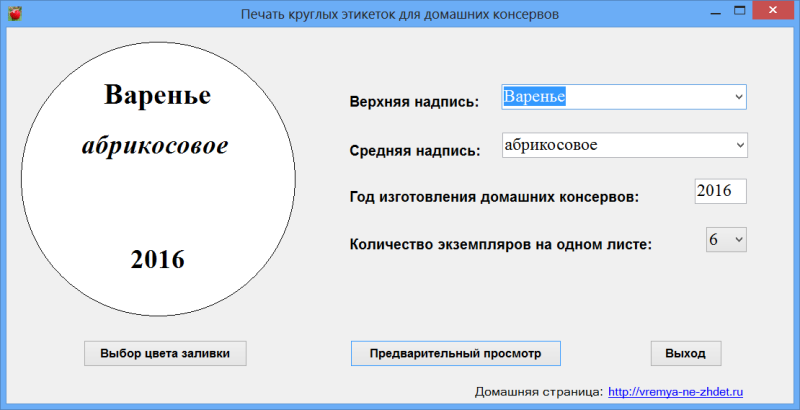
Верхнюю и среднюю надпись можно выбрать из раскрывающегося списка, а также ввести с помощью клавиатуры. Есть возможность выбора цвета заливки при наличии цветного принтера, например, один год — один цвет. А также можно выбрать количество экземпляров круглых этикеток на одном листе — это в целях экономии бумаги.
Скачать программу для печати круглых этикеток можно по ссылкам ниже.
Файлы для скачивания
Этикетки круглые в Word — подойдут всем, заполняются непосредственно в документе Word и распечатываются из него же.
Этикетки круглые w8 — программа для печати круглых этикеток, настроенная под Windows 8 (возможно, подойдет к Windows 7).
Этикетки круглые w81 — программа для печати круглых этикеток, настроенная под Windows 8.1 и Windows 10.
Пишу программы для себя, не являюсь доверенным издателем, поэтому браузеры и некоторые антивирусы могут предупреждать об опасности перед скачиванием. Программы упакованы в обычные архивы .zip (не самораспаковывающиеся), если сомневаетесь, проверьте скачанный архив перед распаковкой антивирусом. Я использую Kaspersky Internet Security, который подтверждает, что угроз нет.
Источник: vremya-ne-zhdet.ru
Печать этикеток из MS Word

При необходимости приобрести этикетки в большом количестве (до 1000 штук) можно распечатать готовые варианты с использованием макетов заказчика. Можно изготовить самостоятельно этикетки-пустышки или с принтом, которые очень удобны для распечатки. При небольшом тираже можно изготовить и распечатать этикетки своими руками с помощью инструментария известного программного комплекса Microsoft Word. Подойдёт версия любого года. Хотя лучше брать не старше 2007-го.
Прежде чем начинать печать этикеток из MS Word, необходимо выбрать принтер для печати – обычный офисный лазерный или специализированный. Это нужно для выбора формата: листы А4 или рулонный материал.
Сам процесс создания этикетки несложный, для этого не нужно знание фотошопа или других подобных программ.
Такая задача, как подготовка макета и изготовление этикеток, требует заготовки исходных материалов. Сюда относятся:
- шаблоны;
- бумага формата А4;
- нож для разрезания и линейка;
- клеящий состав или двусторонний скотч.
Подготовка макета этикеток в Word

Ширину наклеек можно сделать такую, какая нужна пользователю. Начиная работу, нужно открыть Word и заняться созданием нового документа. В меню надо открыть раздел «РАССЫЛКИ» , далее выбираем «НАКЛЕЙКИ» и вводим, устанавливая необходимые нам параметры.

В параметрах устанавливаем размер наклейки: выставляем высоту и ширину, верхние и нижние поля. Дадее жмем «ОК». Возвращаемся обратно во вкладку «Наклейки», проверяем заданные параметры и нажимаем «Создать». У нас готов макет к печати. Осталось ввести текст в строку «Адрес». Данный текст будет размещен на всех этикетках.
Это могут быть адресные данные о месте изготовления товара.
Для печати штрих-кодов также необходимо создание нового документа и использование раздела «Инструменты». В «Меню» нажимается кнопка «письма и рассылки». Дальше – «Конверты и наклейки». Следующий шаг – «Параметры». Выбрать флажок «Штрих – код» и «ОК».
Для того чтобы произвести печать этикеток под «Честный знак», необходима программа Golabel (версия не ниже 1.16F). Для этой работы подойдёт как принтер этикеток, так и привычный лазерный аппарат.
Для добавления рисунков в этикетку нужно использовать страницу с инструкцией о добавлении рисунков в наклейку.
Печать этикетки в Word
Перед тем, как запустить печать этикеток, советуем провести пробную — тестовую печать на обычной бумаге формата А4. Это делается для того, если некорректно распечаталсь этикетка, необходимо подправить размеры и прочее. Как ожидание соответсвует заявленым результатам, запускаем печать самоклеящейся этикетки в Word уже на специальной бумаге.
Созданные шаблоны этикеток сохраняем себе на компьютере для будущего использования. В дальнейшем можно воспользоваться шаблонами из инетернета, когда у Вас будет достаточно времени для их поисков.
Источник: termoflexug.ru